Win10怎么看系统安装日期?
如果你是用 Win10 系统的,想知道自己用了这台电脑多久了,该怎么查呢?其实很简单,我这就教大家两种方法,一种是通过系统设置,另一种是用命令行。这两种方法都很容易操作,而且很安全,需要的朋友可以试试哦!
方法一:通过系统设置查看
1. 按 Win 键,或点击任务栏左下角的开始菜单,在打开的菜单项中,找到并点击电源按钮上方的设置;
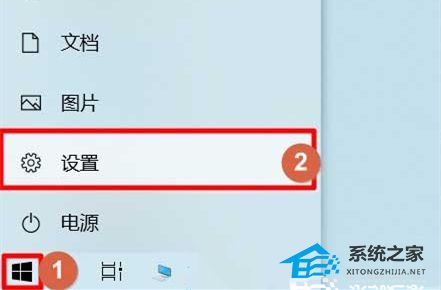
2. Windows 设置窗口,可以用搜索框查找设置,也可以找到并点击更新和安全(Windows 更新. 恢复. 备份);
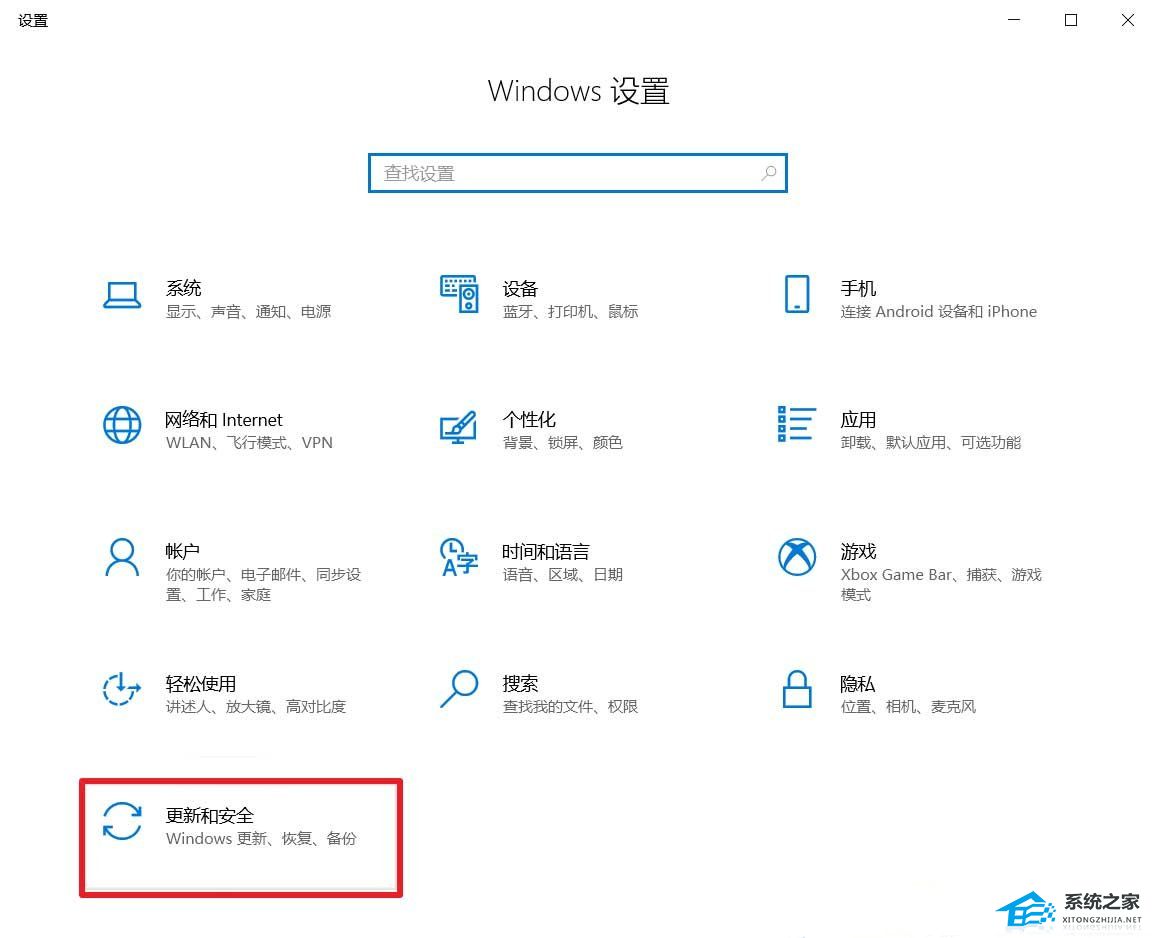
3. 更新和安全主页设置窗口,左侧点击Windows 更新,右侧点击相关链接下的OS 内部版本信息;
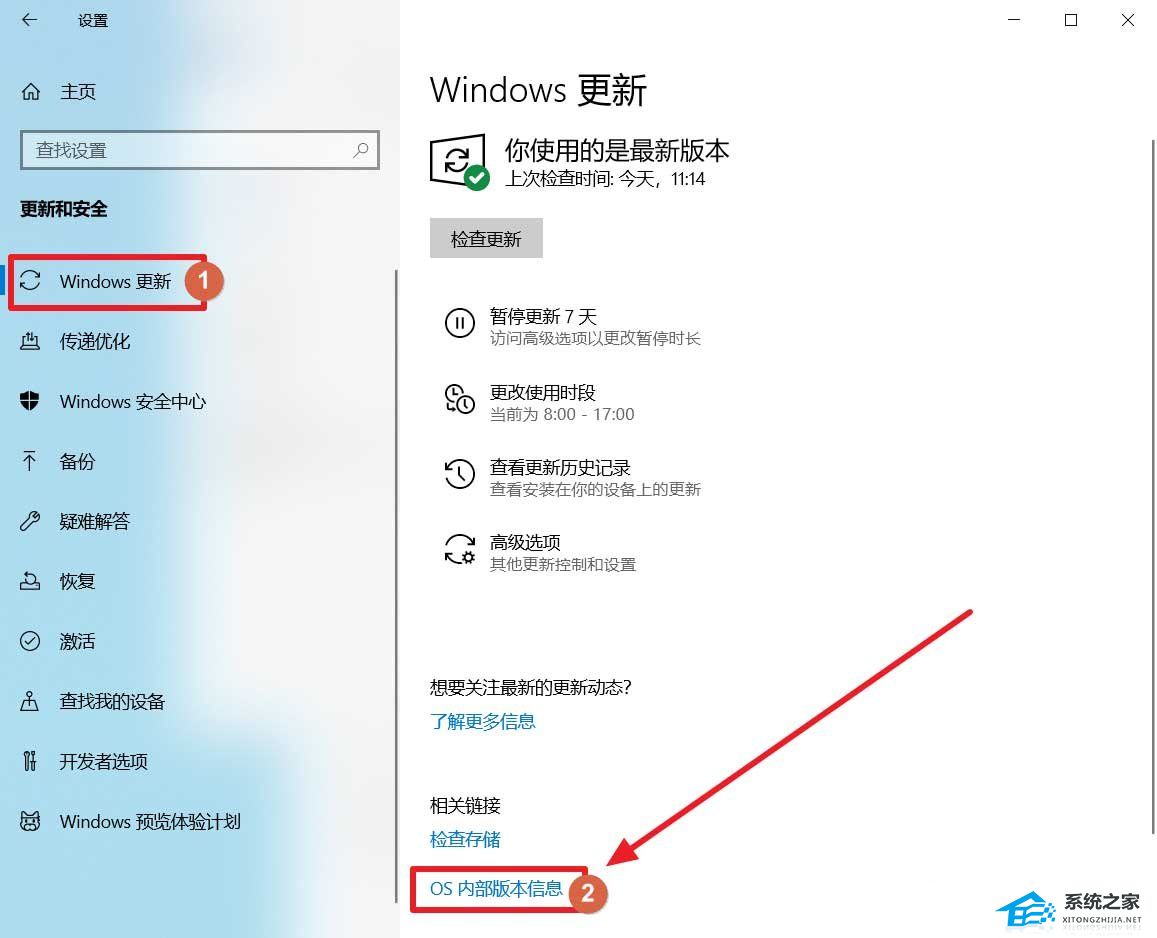
4. 系统主页设置窗口,Windows 规格项目下,就可以看到系统的安装日期了。
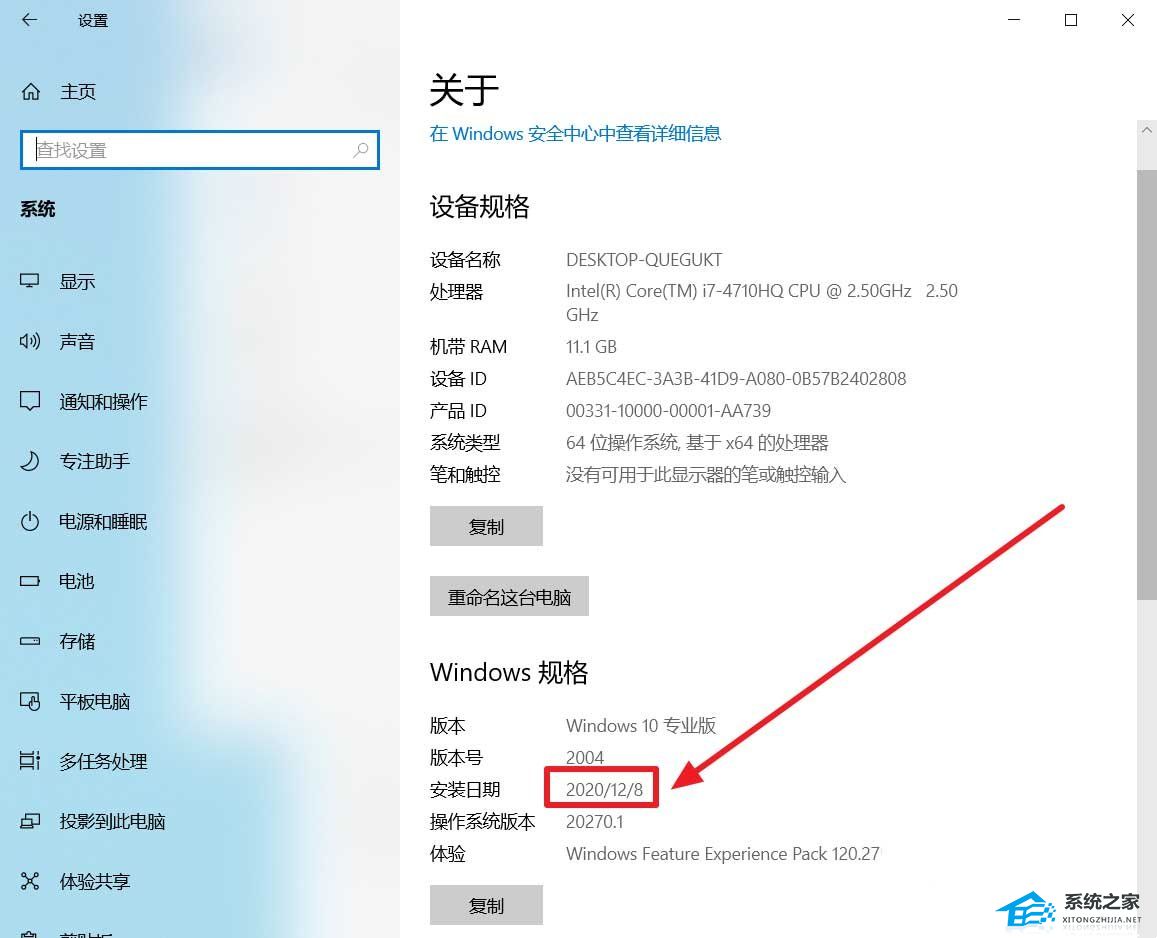
方法二:通过命令查看
1. 按 Win + S 组合键,打开Windows 搜索,搜索框中,输入 Windows PowerShell,然后点击打开系统给出的最佳匹配Windows PowerShell应用;
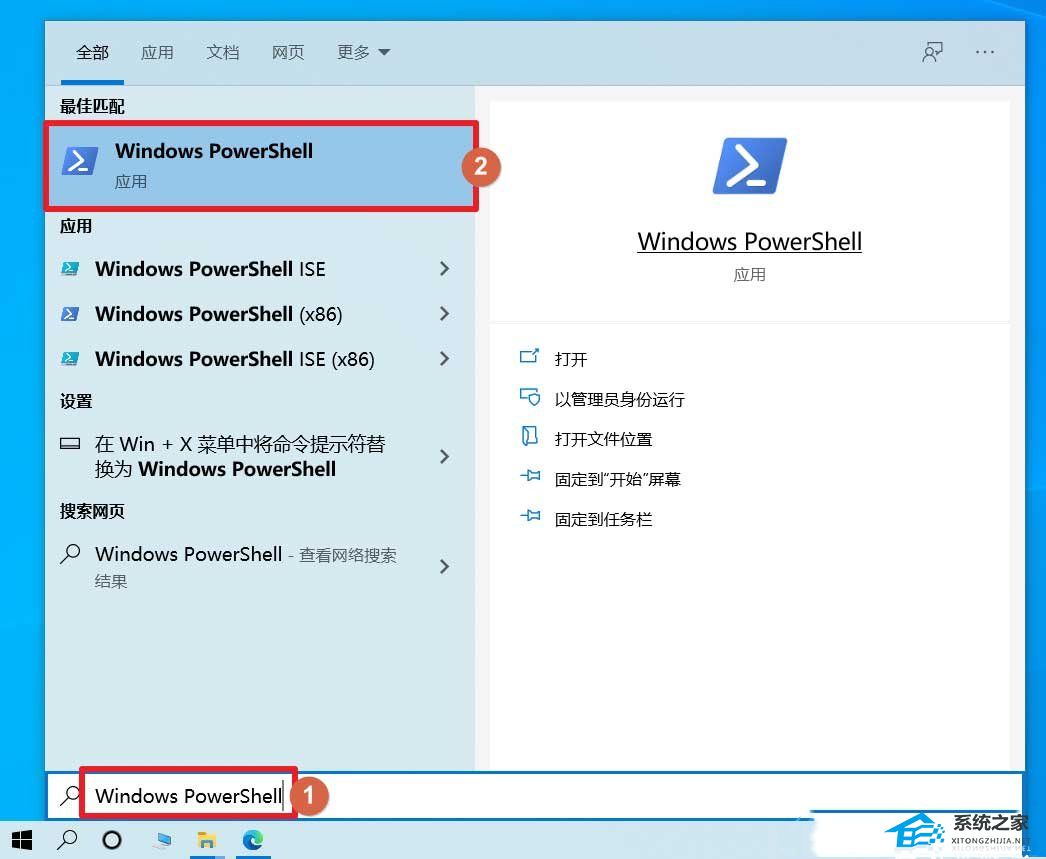
2. Windows PowerShell 窗口,输入并按回车执行 systeminfo 命令;
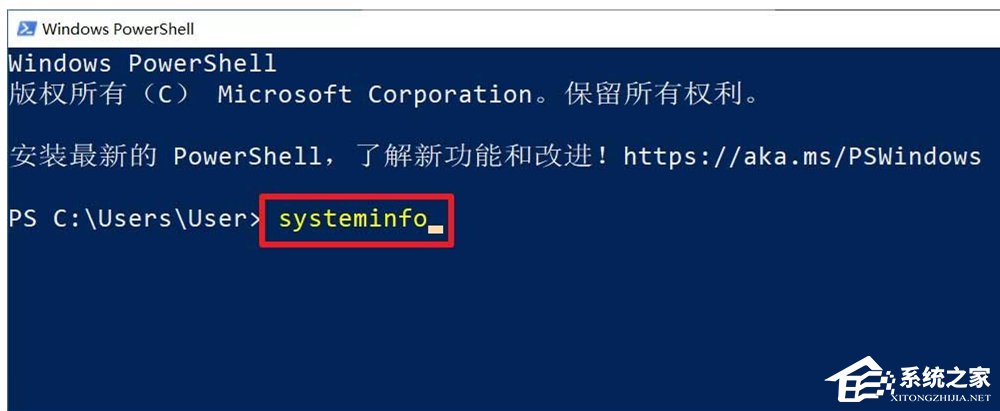
3. 等信息加载出来之后,就可以查看到系统的初始安装日期了。

以上就是系统之家小编为你带来的关于“Win10怎么看系统安装日期?”的全部内容了,希望可以解决你的问题,感谢您的阅读,更多精彩内容请关注系统之家官网。
系统下载排行榜71011xp
电脑公司Win7超级精简系统
2深度技术最新Win7 64位旗舰办公版
3系统之家最小Win7精简版系统239M
4雨林木风Win7精简版32位 239M终极纯净版
5深度技术Win7精简版64位终极纯净版
6电脑公司Windows7 32位旗舰纯净版
7电脑公司 Windows7 64位 免费办公版
8雨林木风 Windows7 64位 最新旗舰版
9深度技术 Windows7 32位 精简旗舰版
10风林火山 Windows7 64位 官方旗舰版
技术员联盟最新Win10 22H2正式版
2电脑公司Win10 22H2 X64游戏优化版
3萝卜家园Win10专业版21H2镜像
4风林火山 Win10 64位 精简版镜像文件
5风林火山Win10最新21H2正式版镜像
6系统之家 Win10 22H2 64位 中文家庭版
7萝卜家园Win10 1809专业版最新版本
8Windows10 22H2 64位 专业办公版
9【联想通用】联想 Lenovo Windows10 X64 家庭版
10电脑公司 Win10 22H2 64位 官方正式版